Parandus: Facebooki seansi aegumise viga
Selles artiklis proovime lahendada tõrke "Session Expired", millega Facebook kasutajad rakenduses kokku puutuvad.

Kui Facebooki kasutajad soovivad rakenduses mingeid toiminguid teha, ilmneb tõrge "Teie seanss on aegunud" ja nende juurdepääs rakendusele on piiratud. Kui teil on selline probleem, leiate lahenduse, järgides allolevaid soovitusi.
Mis on Facebooki seansi aegumise viga?
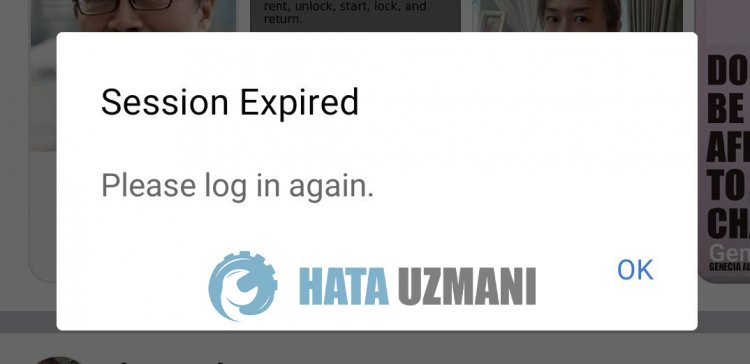 /p>
/p>
Üldiselt kogevad Facebooki kasutajad mis tahes tegevuse puhul tõrget „Teie seanss on aegunud” ja nende juurdepääs nende kontole on piiratud. Selle vea üldine põhjus on tavaliselt vahemäluprobleemid. Loomulikult võime sellise veaga kokku puutuda mitte ainult selle probleemi, vaid ka paljude muude probleemide tõttu. Selleks saame probleemi lahenduseni jõuda, järgides allolevaid soovitusi.
Kuidas parandada Facebooki seansi aegunud viga?
Selle vea parandamiseks leiate probleemile lahenduse, järgides allolevaid soovitusi.
1-) Logige sisse brauseriga
Kahjuks ei tekita Facebook meile rakendusega sisselogimisel probleeme, kuid takistab meie juurdepääsu oma kontole. Selleks võime proovida oma kontole sisse logida mis tahes brauseri abil. Selleks avage mis tahes brauser ja proovige oma kontole sisse logida, kasutades aadressi Facebook.com.
2-) Lülitage VPN-ühendus välja
Kui VPN-ühendus on taustal avatud, võib see piirata teie juurdepääsu rakendusele. Seda seetõttu, et Facebooki robotid tuvastavad teie juurdepääsu kontole kahtlaselt ja piiravad teie juurdepääsu. Seetõttu, kui VPN-ühendus on taustal avatud, lülitage see välja ja proovige uuesti oma kontoga ühendust luua.
3-) Muutke parooli
Nagu me eespool ütlesime, võib juhtuda, et selle vea tõttu peate oma parooli muutma, kuna tuvastati kahtlane sisselogimine. Selleks võite proovida oma parooli muuta, mitte logides sisse oma kontole. See võimaldab peatada Facebooki turvalised ja kahtlased sisselogimised.
4-) Taaskäivitage Internet
Facebooki tehisintellekti tuvastatud kahtlased sisselogimised on IP-aadressi kaudu keelatud, mis ei võimalda kasutajatel kontole sisse logida. Saame selle probleemi lahendada oma IP-aadressi uuendamisega. Kui pakute Wi-Fi-ühendust, lülitage modem välja ja kui loote ühenduse mobiilse andmeside kaudu, lülitage mobiilne andmeside välja ja uuesti sisse. Pärast seda protsessi saab teie IP-aadressi uuendada ja see aitab meil probleemi lahendada.
5-) Ärge kasutage kolmanda osapoole rakendust
Kolmanda osapoole rakenduste kasutamine võib põhjustada selliseid tõrkeid. Kui kasutate selliseid rakendusi nagu Facebook++, ilmneb see viga tõenäoliselt. Selleks proovige oma kontole juurde pääseda, kustutades rakenduse (nt Facebook++) ja laadides selle alla Google Playst või App Store’ist. Enne selle protsessi proovimist võite proovida oma kontole sisse logida, järgides allolevat soovitust.
6-) Rakendus ei pruugiolla ajakohane
Asjaolu, et Facebooki rakendus pole ajakohane, tähendab, et see eiole uuendustele avatud. Seetõttu peame kontrollima, kas Facebooki rakendus on ajakohane. Vastasel juhul võime ilmneda rohkem kui üks viga või probleem ja saada juurdepääsublokeering.
7-) Kustutage andmed ja vahemälu
Kõik vahemäluprobleemid Facebooki rakenduses võivad põhjustada selliseid vigu. Selleks saame probleemi kõrvaldada, tühjendades andmed ja vahemälu.
Märkus. Teie konto logitakse selle protsessi käigus automaatselt välja. Selleks veenduge, et teate oma konto kasutajanime ja parooli.
Tühjendage Android-seadmete andmed ja vahemälu
- Esmalt avage menüü „Seaded”.
- Klõpsake menüüs valikul Rakendused.
- Seejärel valige rakendus Facebook ja klõpsake valikul Salvestusruum.
- Klõpsake avaneval ekraanil valikul Kustuta andmed.
Pärast seda protsessi saate käivitada Facebooki rakenduse ja kontrollida, kas probleem püsib.
Tühjendage iOS-i seadmete andmed ja vahemälu
- Avage menüü Seaded.
- Klikkige rippmenüüs valikul Üldine.
- Klõpsake menüüs valikul iPhone'i salvestusruum.
- Seejärel valige rakendus Facebook ja klõpsake rakenduse kustutamiseks sinisel valikul Kustuta rakendus.
Pärast seda protsessi avage eelmine menüü ja klõpsake valikul Load ning lubage rakenduse käitamiseks keelatud luba ja kontrollige, kas probleem püsib.
8-) Taaskäivitage seade
Teie seadme vahemäluprobleem võib paljudes rakendustes kahjustada või probleeme tekitada. Selleks saame ajutise vahemälu probleemi ära hoida, taaskäivitades teie seadme.
Jah, sõbrad,oleme selle pealkirja all oma probleemi lahendanud. Kui probleem ei lahene, võite ilmnenud vigade kohta küsida, sisenedes meie platvormile FORUM.
